笔记本关机时可以给手机充电?我教你!

后台有小伙伴留言咨询
#ThinkPad如何设置关机为USB设备充电#
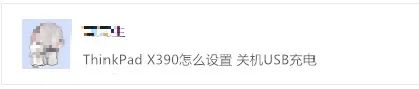
ThinkPad一直是效率的代名词
为了方便用户使用
ThinkPad可以秒变大号充电宝
带有电池标识的USB接口
支持在关机状态下为手机等设备充电
但通常状态下,这个功能是关闭的
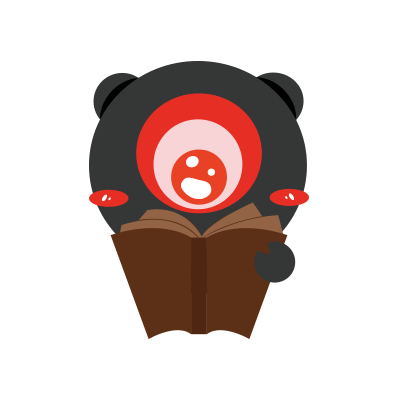
今天小黑就来分享一下
开启关机充电功能的操作步骤
一起来看看吧~
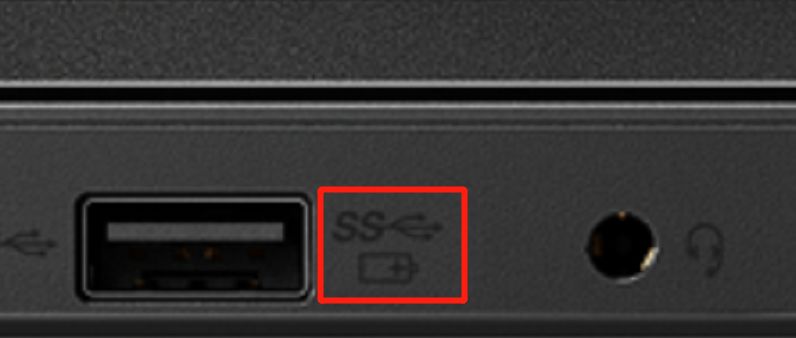
Step1:打开【联想电脑管家】软件,在【工具箱】中找到【电池设置】;
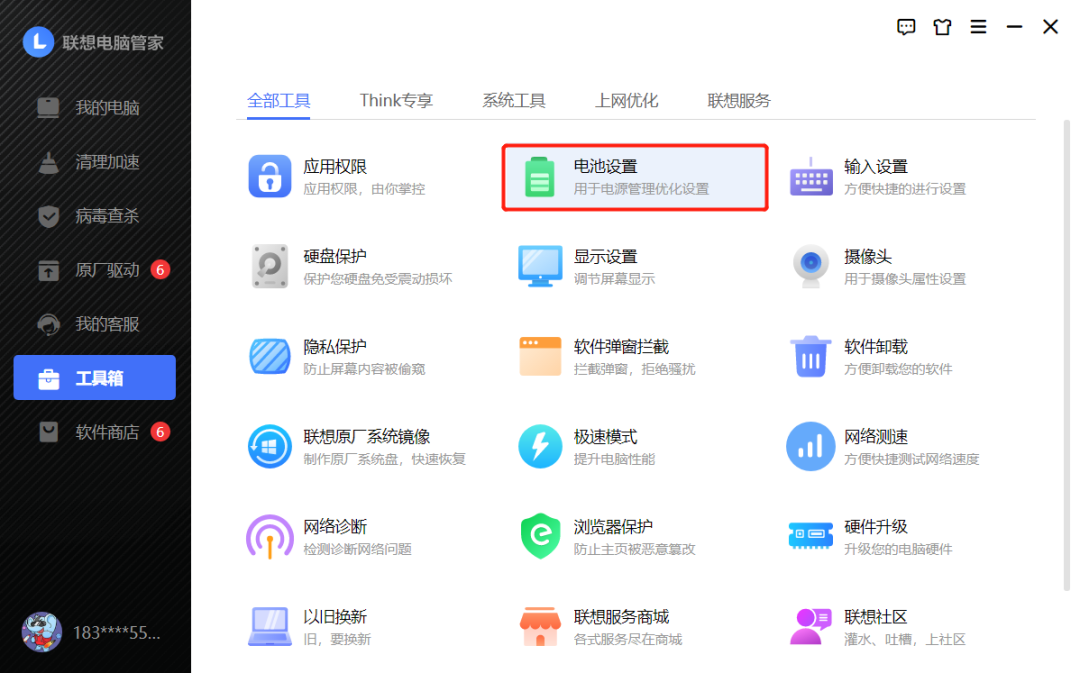
Step2:在【USB持续供电】中选择【从关机开始充电】,设置成功!
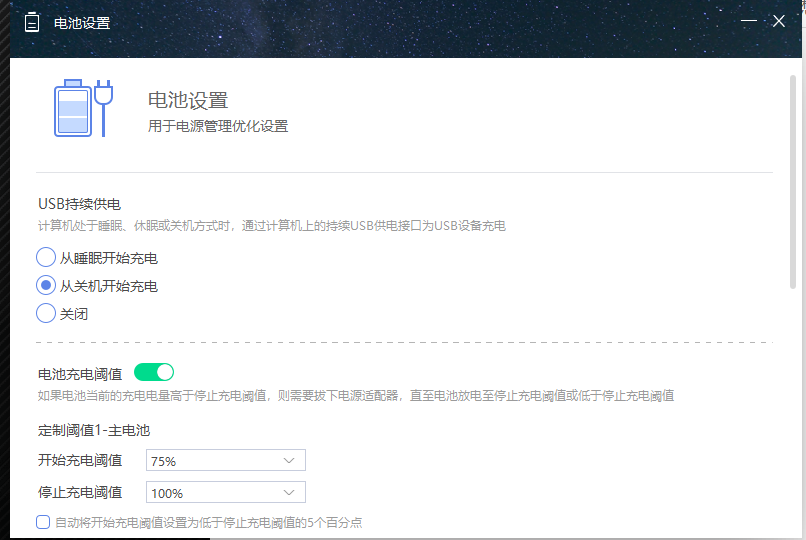
Step1:重启电脑,在显示Lenovo时持续按【F1】或者【Fn+F1】,进入BIOS设置界面;
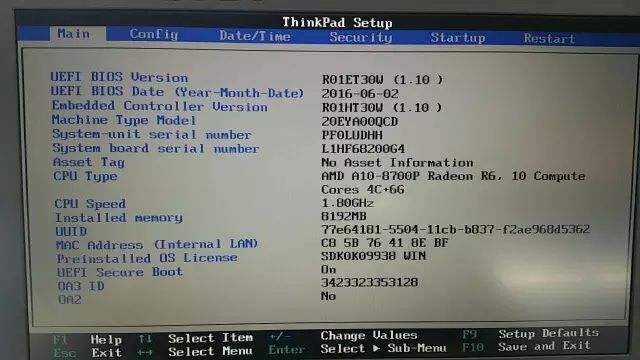
(进入BIOS设置界面是介个样子滴)
Step2:按键盘的【→】键,移动到Config界面:

Step3:选择【USB】,按【回车键】;

Step4:进入后,选择【Charge in Battery Mode】,按【回车键】,
然后将【Disabled】修改为【Enabled】,开启电池供电模式;
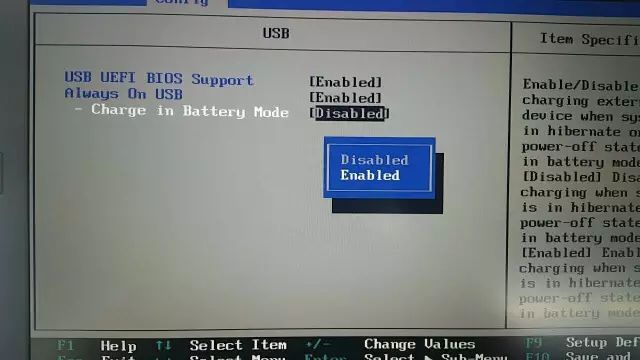
Step5:最后,按【F10】保存设置,关机后就可以尽情享用你的“霸气十足的超大充电宝”了~
互动话题
遇到USB设备突然没电了,你会怎么办?
?
长按二维码识别关注
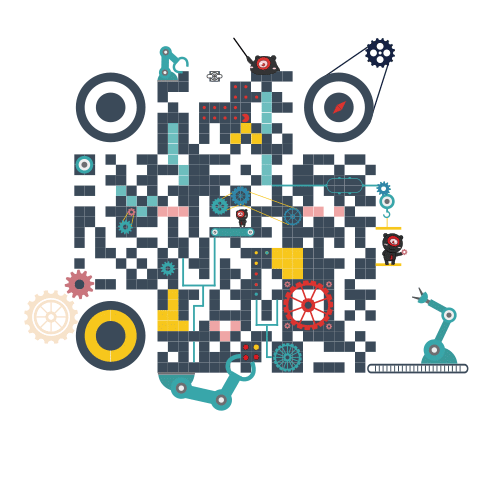

关注公众号:拾黑(shiheibook)了解更多
[广告]赞助链接:
四季很好,只要有你,文娱排行榜:https://www.yaopaiming.com/
让资讯触达的更精准有趣:https://www.0xu.cn/
 关注网络尖刀微信公众号
关注网络尖刀微信公众号随时掌握互联网精彩
赞助链接
排名
热点
搜索指数
- 1 中共中央召开党外人士座谈会 7904708
- 2 日本又发生6.6级地震 7809434
- 3 王毅:台湾地位已被“七重锁定” 7712740
- 4 全国首艘氢电拖轮作业亮点多 7618853
- 5 中国游客遇日本地震:连滚带爬躲厕所 7522384
- 6 日本震中突发大火 民众开车逃命 7424037
- 7 日本地震致多人受伤 超10万人需避难 7334051
- 8 男子带老婆买糖葫芦被认成父女 7232749
- 9 王毅:是可忍孰不可忍 7136210
- 10 “人造太阳”何以照进现实 7039650







 ThinkPad小黑
ThinkPad小黑







